Windows Mobile Device Center je synchronizační aplikace, která připojuje zařízení Windows Mobile k počítačům. Pomáhá uživatelům spravovat a upravovat jejich mobilní soubory a data.
Aplikace umožňuje uživatelům synchronizovat různé typy souborů, včetně mediálního obsahu, jako je hudba nebo videa, kontakty, e-maily a dokonce i nastavení prohlížeče, hesla a oblíbené položky.
Tato aplikace pro správu zařízení byla původně vyvinuta pod názvem Active Sync. Uživatelé, kteří na svém počítači stále používají starší verze operačního systému (Windows XP nebo starší), si budou muset stáhnout starší verzi aplikace.
Přestože Microsoft již nenabízí podporu pro Windows Mobile Device Center, aplikace je stále vyhledávaná uživateli Microsoft Mobile.
Naštěstí si stále můžete bezpečně stáhnout Microsoft Windows Mobile Device Center 64-bit a 32-bit aplikace, ale mějte na paměti, že již nedostávají žádné aktualizace zabezpečení ani neimplementují žádné nové funkce.
Nejnovější verze softwaru, WDMC 6.1 má následující systémové požadavky:
Naše recenze
- Profesionálové
- Spravujte všechny soubory ve Windows Mobile
- Synchronizujte hudbu přímo z Windows Media Player
- Snadný přístup k úpravám aplikací MS Office
- Hladké nastavení
- Zkontrolujte mobilní kontakty, dokumenty, e-maily a další
- Nevýhody
- Společnost Microsoft již nepodporuje
- Není kompatibilní s verzemi staršími než Windows Vista
- Zastaralé ve srovnání s podobnými nástroji třetích stran
Hlavní funkce Windows Mobile Device Center
WMDC nabízí uživatelům Windows Mobile možnost procházet a spravovat data telefonu přímo z počítače. Z uživatelského rozhraní WMDC přistupujte k následujícím funkcím:
- Správa programů a služeb
- Správa obrázků a galerií
- Synchronizace hudby
- Správa souborů
- Nastavení zařízení
- Správa kontaktů
- Přístup a úpravy dokumentů přímo z počítače
- Jednoduché uživatelské rozhraní
Nainstalujte Mobile Device Center na Windows 10 a Windows 11
Jak již bylo uvedeno, společnost Microsoft již nenabízí podporu pro tuto aplikaci. Již není k dispozici v Microsoft Store ani na webu Microsoftu a nedostává žádné další aktualizace.
Stále si však můžete zdarma stáhnout Mobile Device Center pro Windows 10 a 11 z renomovaných webů třetích stran. Je bezpečný a snadno se používá.
WMDC je k dispozici pro 64bitová sestavení, což je nejčastěji používané sestavení pro systémy Windows 10 a 11.
Pokud tedy chcete připojit své mobilní zařízení k počítači se systémem Windows 10 nebo Windows 11, postupujte podle pokynů níže.
- Zamiřte do a důvěryhodný web která nabízí aplikaci.
- Najděte své zařízení a stáhněte si instalační program pro vaše sestavení operačního systému (64bitový nebo 32bitový).
- Otevřete instalační program a nechte jej běžet na vašem PC.
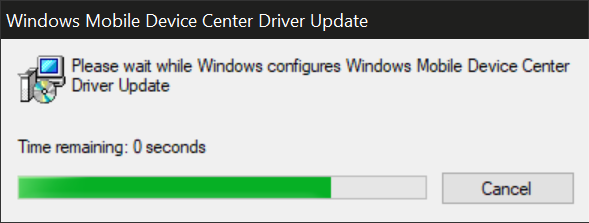
- Po dokončení stáhněte si soubor WDMC-fixes-forWind10.msi opravte a spusťte jej.
- Po dokončení vás o to požádá restartovat váš počítač. Vybrat Ano.
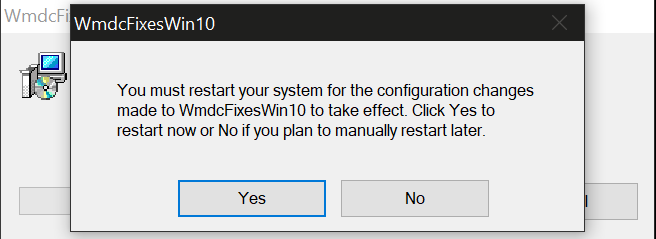
- Nyní by měl být v nabídce Start k dispozici Správce zařízení Windows, klikněte na ikonu otevřít.
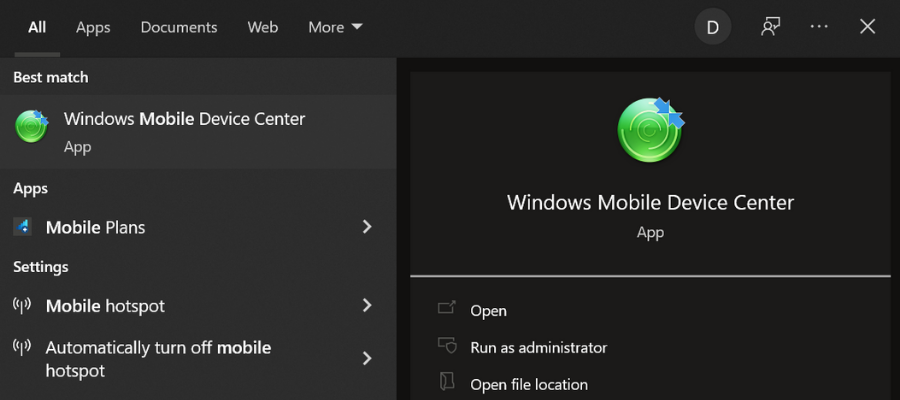
- Číst a akceptovat licenční podmínky.
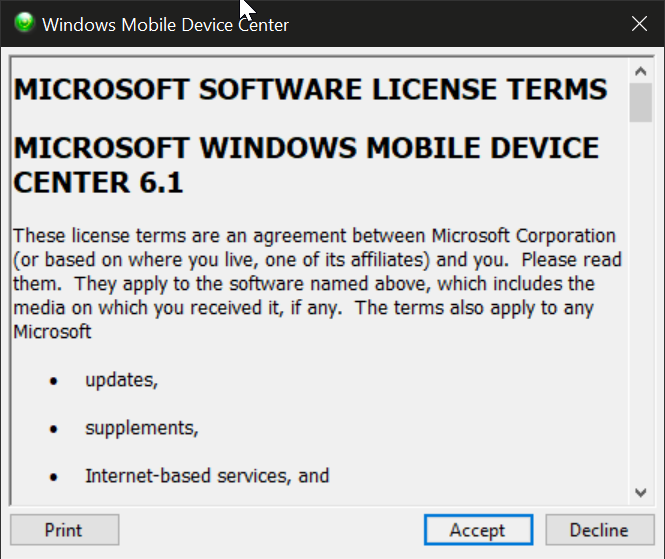
- Nyní se aplikace spustí a budete moci připojit své zařízení Windows Mobile.
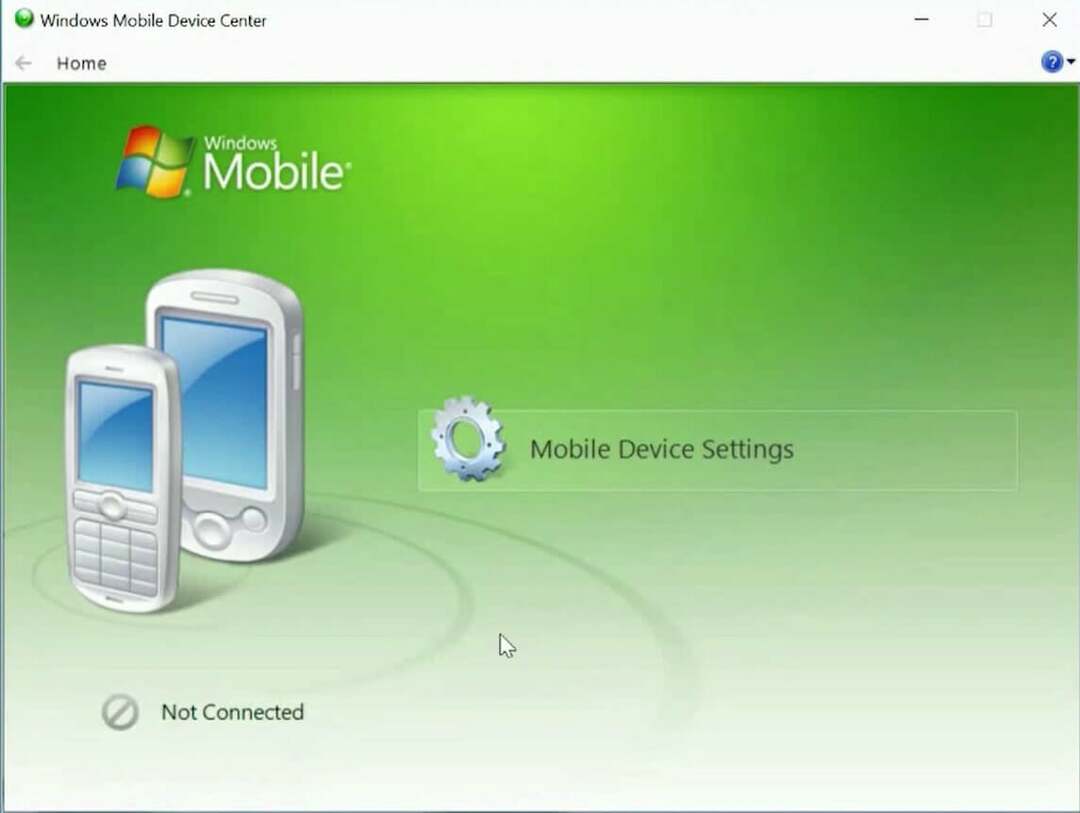
Nainstalujte zařízení Windows Mobile na starší verzi operačního systému
Pro uživatele, kteří stále používají starší verze operačního systému, je proces instalace velmi podobný. Jak již bylo uvedeno, WMDC je také kompatibilní s Windows 8, 7 a Vista.
Na rozdíl od většiny počítačů se systémem Windows 10 a 11 používá mnoho systémů Windows 7 a nižších 32bitové sestavení, takže nezapomeňte zkontrolovat ten svůj a podle toho stáhnout instalační program. Kromě toho můžete postupovat podle instalačního průvodce výše.
Aplikace není dostupná pro starší verze OS, jako je Windows XP. K tomu budete muset získat ActiveSync. Stejně jako v případě WMDC, aplikace již není podporována společností Microsoft, ale můžete si ji bezpečně stáhnout z důvěryhodných zdrojů třetích stran.
Snadná konfigurace a přímočaré uživatelské rozhraní
Jak vidíte, aplikace se snadno instaluje a nastavuje. Chcete-li připojit a spravovat své zařízení, postupujte podle těchto jednoduchých kroků:
- V počítačové aplikaci otevřete soubor Nastavení mobilního zařízení.
- Klikněte Změnit synchronizaci obsahu nastavení.
- Zaškrtněte políčka u všech dat, která chcete synchronizovat, a poté klikněte další.
- Zadejte Název zařízení a můžete jít.
Nyní můžete spravovat svá nastavení a procházet soubory na připojeném mobilním zařízení.
Spravujte své mediální soubory
Kromě toho, že umožňuje snadný přenos dat a synchronizaci vašeho mediálního obsahu, včetně obrázků, hudby a videosouborů, pomáhá vám Centrum zařízení Windows Mobile také uspořádat je.
Ke svým fotografiím můžete přidávat značky, vytvářet podsložky, synchronizovat hudbu z Windows Media Player, takže můžete snadno přistupovat přesně k těm souborům, které potřebujete, když je potřebujete.
Procházejte soubory
Když připojíte telefon k počítači, získáte plný přístup ke všem jeho souborům a složkám. Vše na svém zařízení můžete otevřít a zobrazit přímo z počítače, aniž byste museli tyto soubory ukládat.
To může být užitečné zejména v případě, že pracujete se sadou Microsoft Office Suite. Umožňuje vám upravovat důležité dokumenty na cestách a poté informace otevřít přímo v počítači.
Jakékoli změny, které provedete v souborech z aplikace Centrum zařízení Windows Mobile, se okamžitě projeví ve vašem telefonu (protože ve skutečnosti upravujete stejný soubor, nikoli jeho kopii).